Розширення Adguard для Opera: потужний блокувальник реклами
Рекламу в інтернеті зараз можна зустріти практично повсюдно: вона присутня на блогах, для розміщення відеофайлів, великих інформаційних порталах, в соціальних мережах і т. Д. Є ресурси, де її кількість переходить усі мислимі межі. Тому, не дивно, що розробники програмного забезпечення стали виробляти програми і доповнення до браузерів, головною метою яких, є блокування реклами, адже ця послуга дуже затребувана серед користувачів інтернету. Одним із кращих інструментів для блокування реклами заслужено вважається розширення Adguard для браузера Opera.
Доповнення Adguard дозволяє блокувати практично всі види рекламних матеріалів, які зустрічаються в мережі. За допомогою цього інструменту доступна блокування відеореклами на YouTube, реклами в соціальних мережах, в тому числі Facebook і ВКонтакте, анімованої реклами, спливаючих вікон, настирливих банерів і текстових оголошень рекламного характеру. У свою чергу, відключення реклами сприяє прискоренню завантаження сторінок, зменшення обсягу трафіку, а також зниження ймовірності зараження вірусами. Крім того, є можливість блокування віджетів соціальних мереж, якщо вони вас дратують, і фішингових сайтів.
зміст
установка Adguard
Для того, щоб встановити розширення Adguard потрібно перейти через головне меню браузера на офіційну сторінку з доповненнями для Опера.
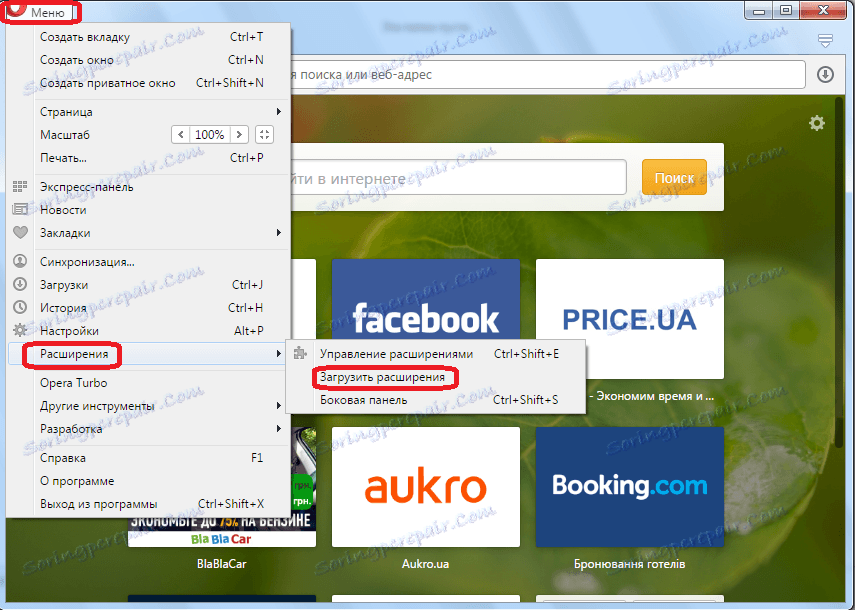
Там, в формі пошуку, задаємо пошуковий запит «Adguard».
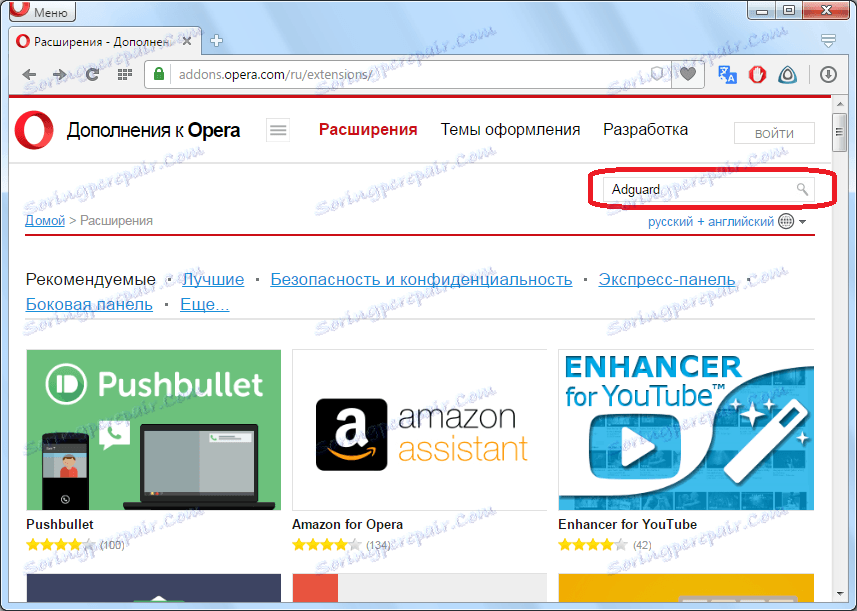
Ситуація полегшується тим, що розширення, де присутня дане слово на сайті одне, і тому нам не доведеться довго шукати його в результатах видачі. Переходимо на сторінку даного доповнення.
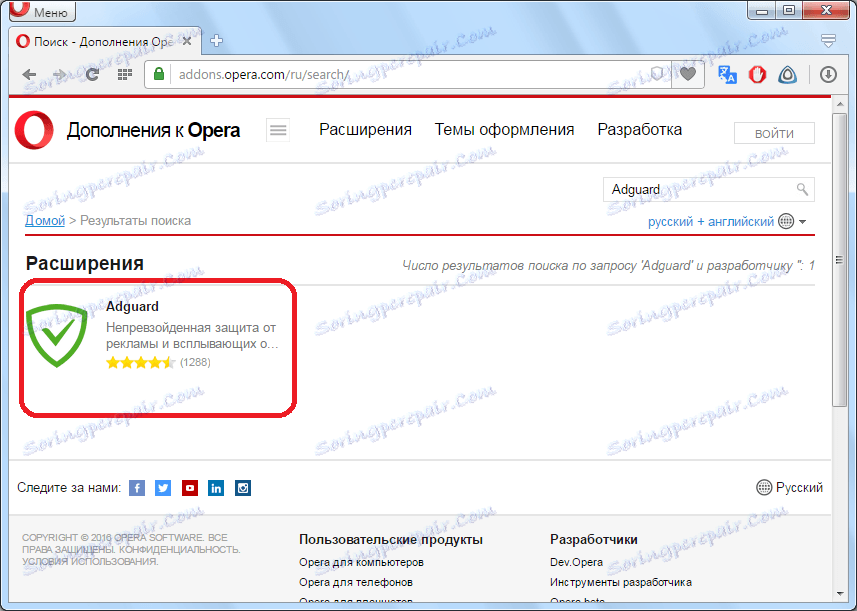
Тут можна прочитати докладну інформацію про розширення Adguard. Після цього тиснемо на зелену кнопку, розташовану на сайті, «Додати в Opera».
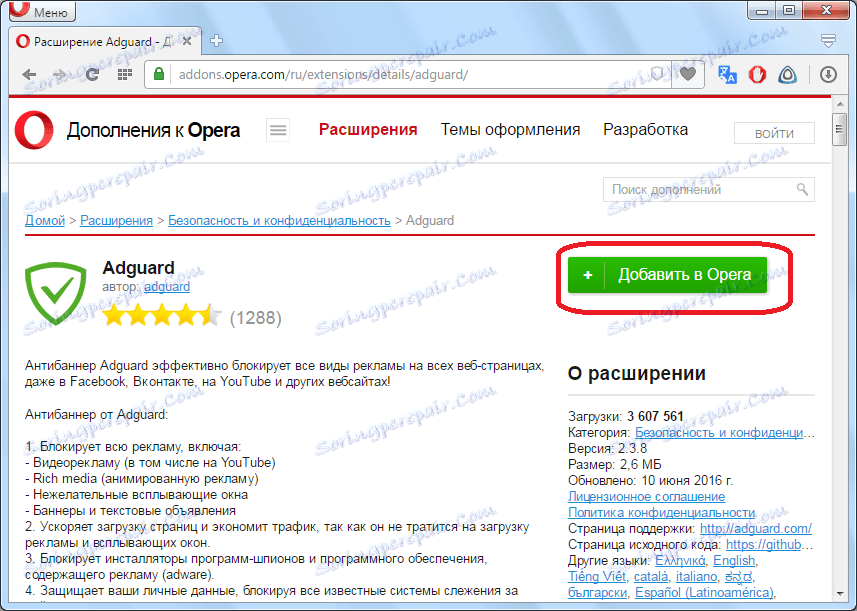
Починається установка розширення, про що свідчить зміна кольору кнопки з зеленого на жовтий.
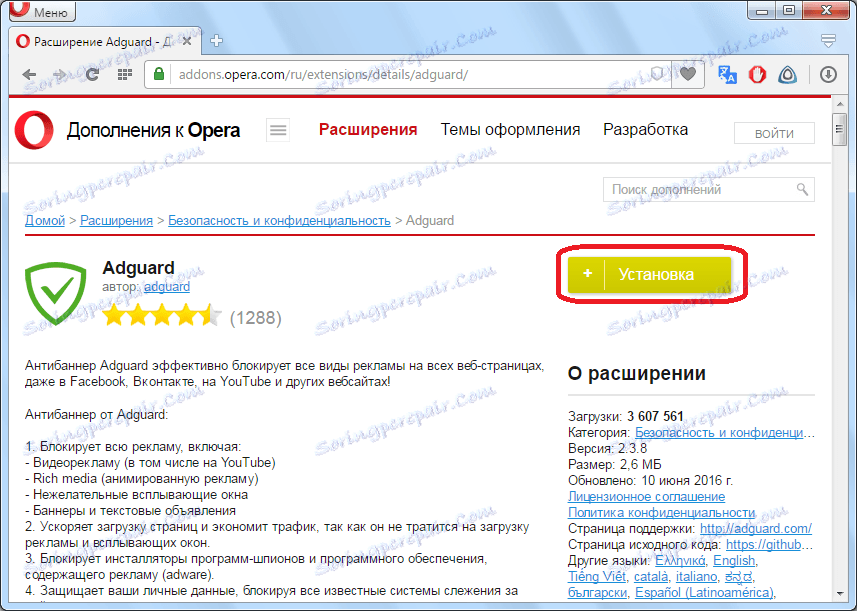
Незабаром, нас перекидає на офіційну сторінку сайту Adguard, де на самому видному місці красується подяку за установку розширення. Крім того, значок Adguard у вигляді щита з галочкою всередині з'являється на панелі інструментів Opera.
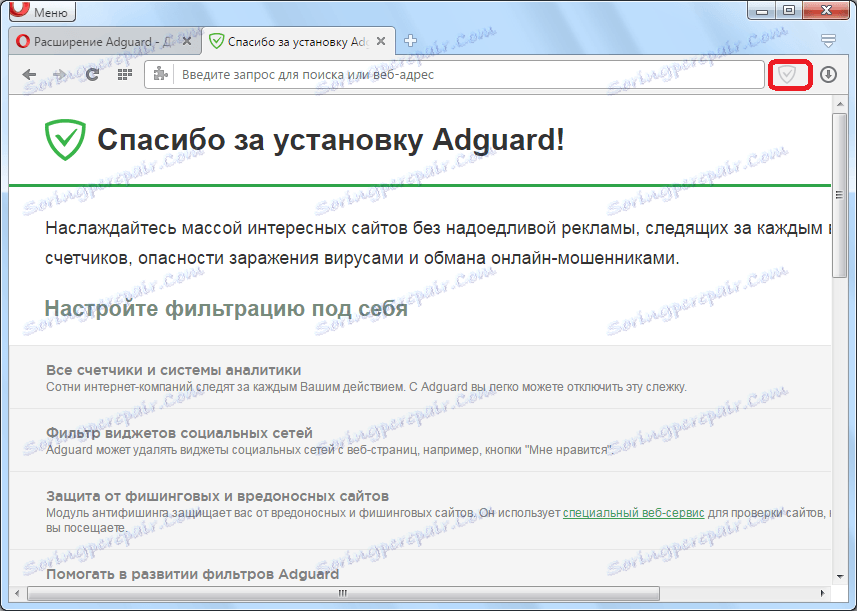
Установка Adguard завершена.
Налаштування Adguard
Але для того, щоб максимально ефективно використовувати додаток під свої потреби, потрібно його правильно налаштувати. Для цього, натискаємо лівою кнопкою миші по значку Adguard в панелі інструментів, і з розкрився списку вибираємо пункт «Налаштувати Adguard».
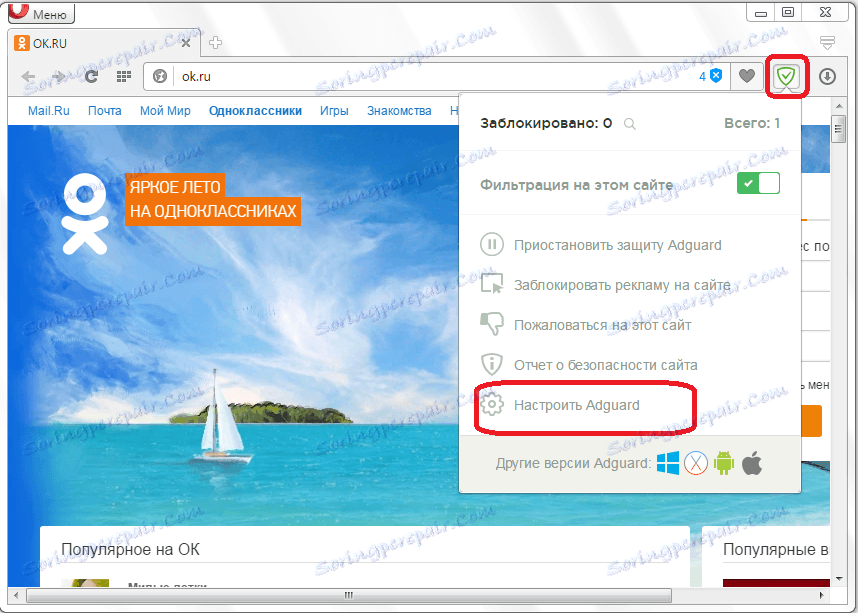
Після цього, нас перекидає на сторінку налаштувань Adguard.
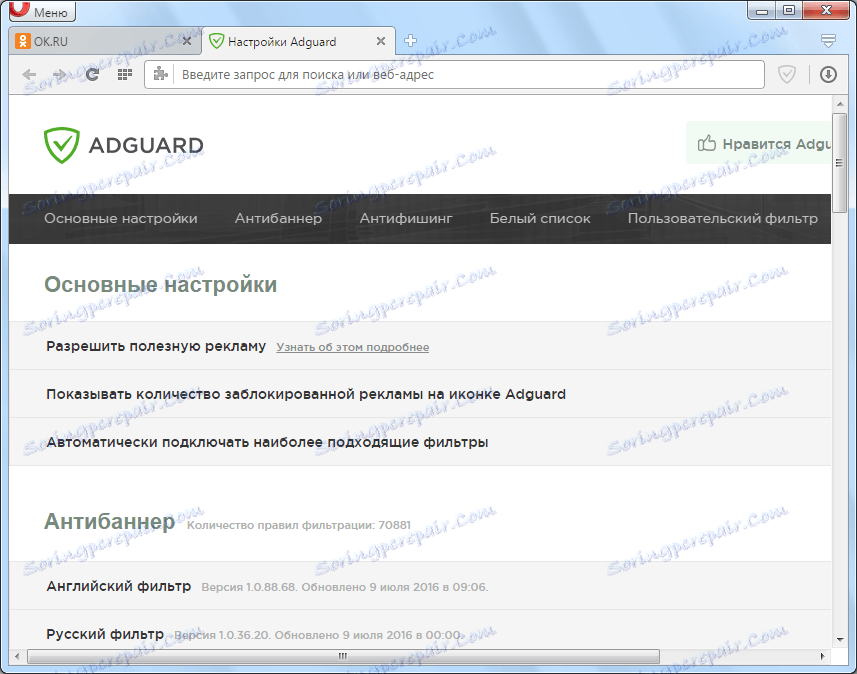
Перемикаючи спеціальні кнопки з зеленого режиму ( «дозволено»), в червоний ( «заборонено»), і в зворотному порядку, можна дозволяти показ ненав'язливою корисної реклами, включати захист від фішингових сайтів, додавати в білий список окремі ресурси, де ви не бажаєте блокувати рекламу, додати пункт Adguard в контекстне меню браузера, включати показ інформації про заблоковані ресурсах і т. д.
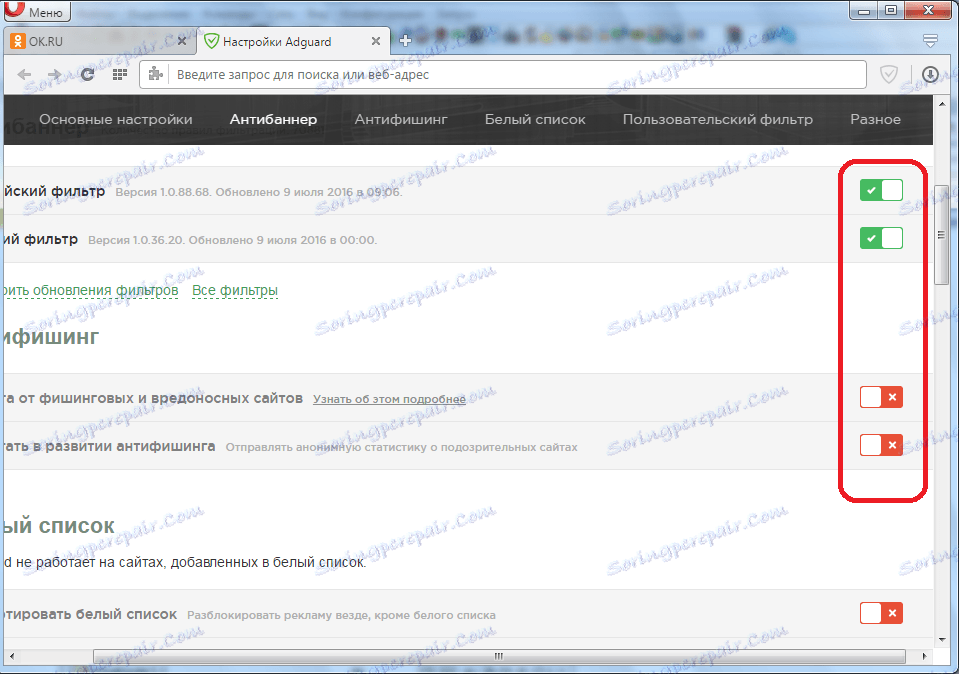
Окремо хочеться сказати про застосування користувальницького фільтра. У нього можна додавати правила і блокувати окремі елементи сайтів. Але, треба сказати, що з даним інструментом зможуть працювати тільки просунуті користувачі, знайомі з HTML і CSS.
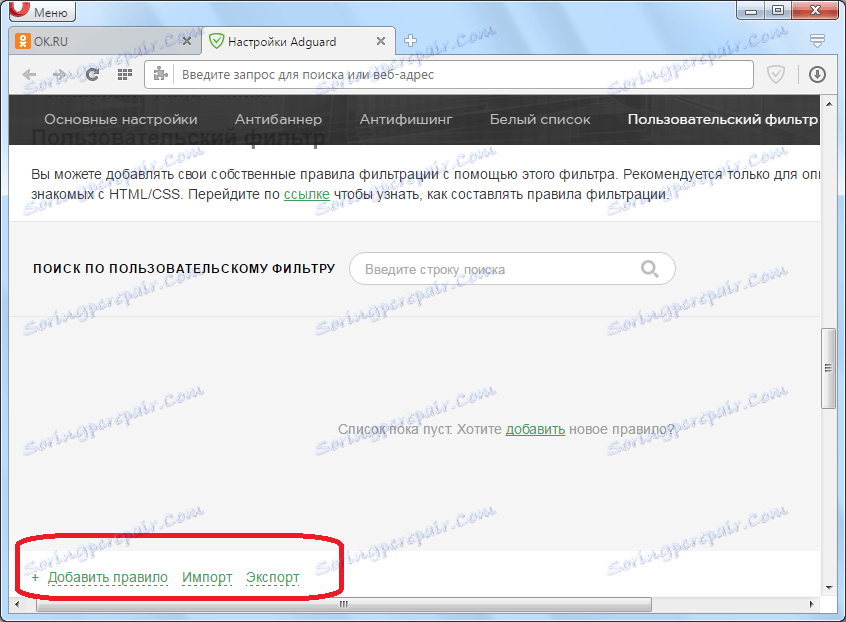
Робота з доповненням Adguard
Після того, як ми налаштували Adguard під свої особисті потреби, можна здійснювати серфінг по сайтам через браузер Опера, з упевненістю в тому, що якщо і проскочить якась реклама, то тільки того виду, який ви самі дозволили.
Для того, щоб відключити від мережі доповнення, досить натиснути на його іконку в панелі інструментів, і в меню вибрати пункт «Призупинити захист Adguard».
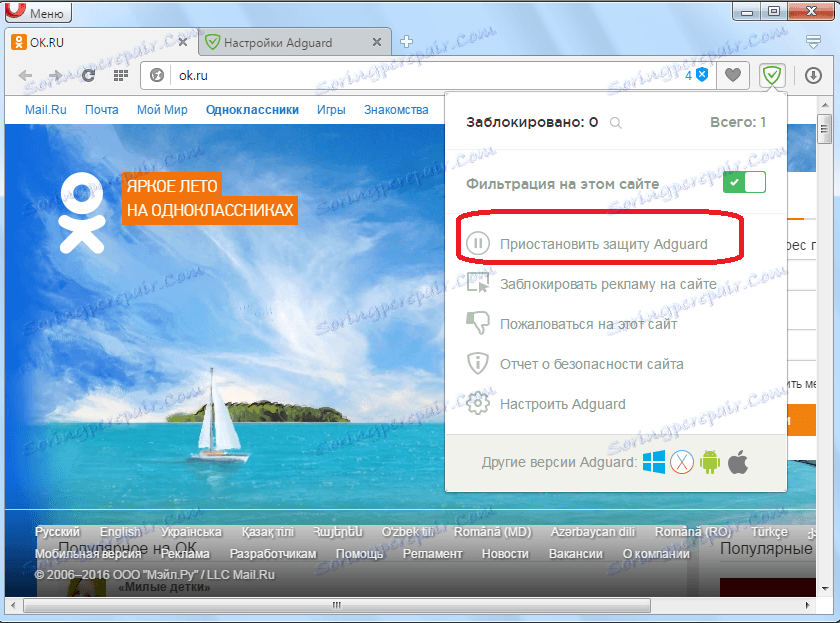
Після цього захист буде зупинена, а іконка доповнення поміняє свій колір з зеленого на сірий.
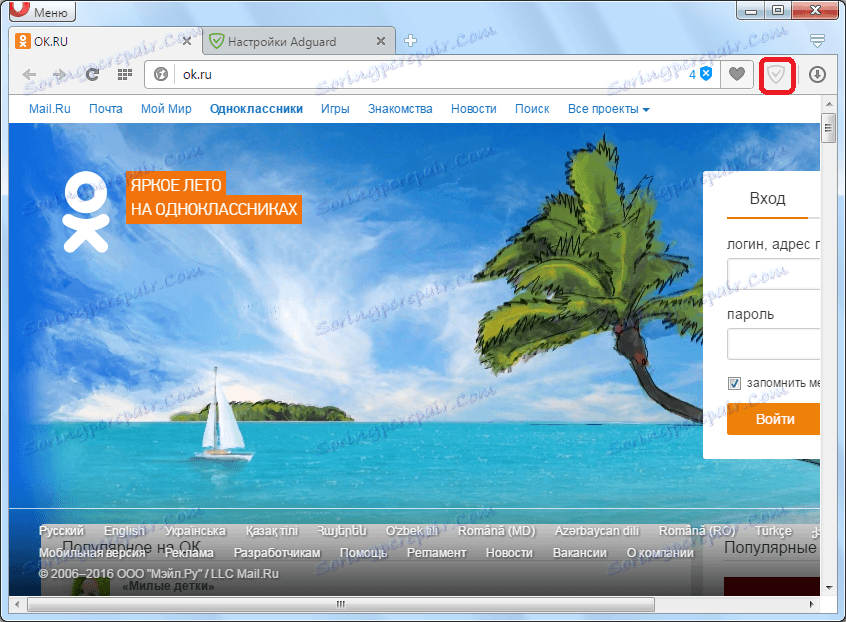
Назад відновити захист можна таким же способом викликавши контекстне меню, і вибравши пункт «Відновити захист».
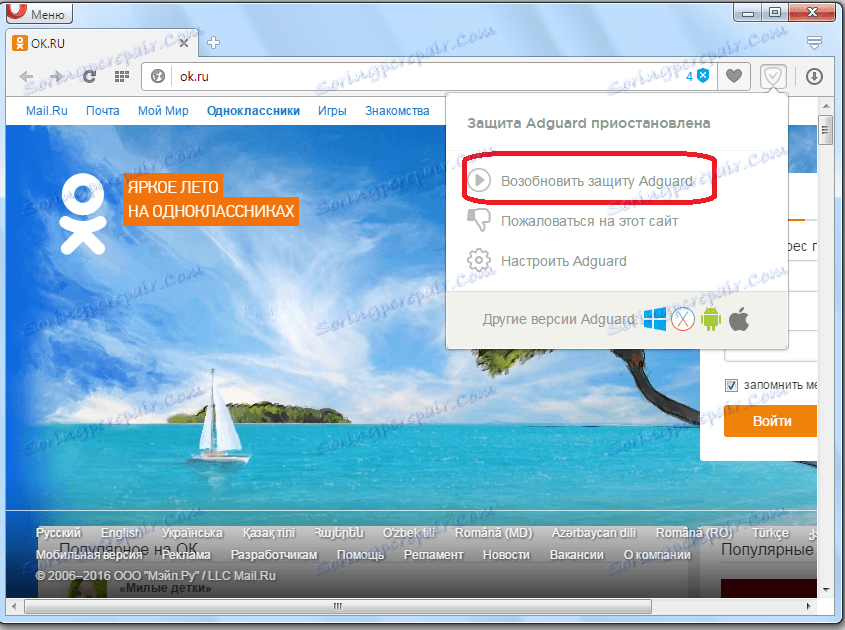
Якщо вам потрібно відключити захист на конкретному сайті, то слід просто в меню доповнення клікнути по зеленому індикатору навпроти напису «Фільтрація сайту». Після цього, індикатор стане червоним, а реклама на сайті блокуватися не буде. Щоб увімкнути фільтрування, потрібно повторити вищевказане дію.
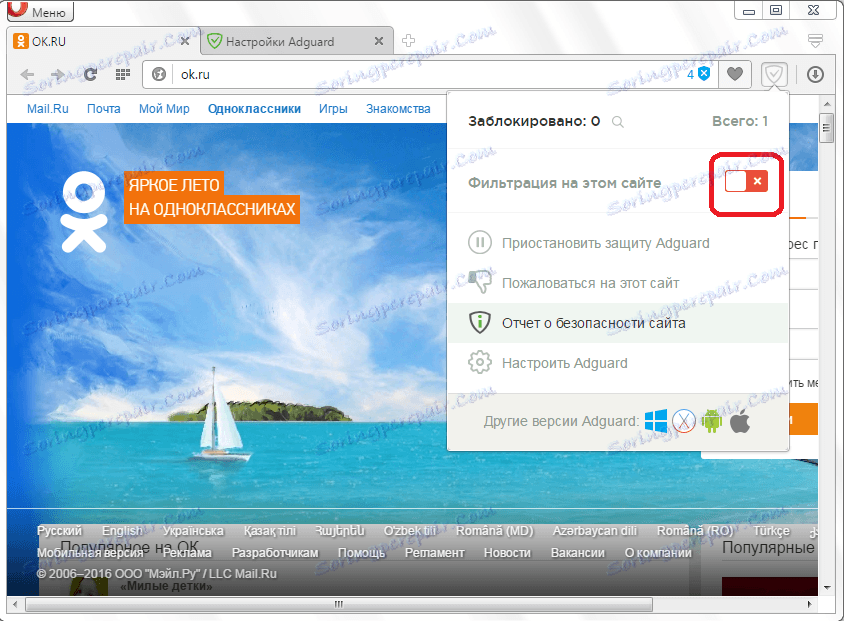
Крім того, за допомогою відповідних пунктів меню Adguard можна поскаржитися на конкретний сайт, переглянути звіт безпеки сайту, а також примусово відключити на ньому рекламу.
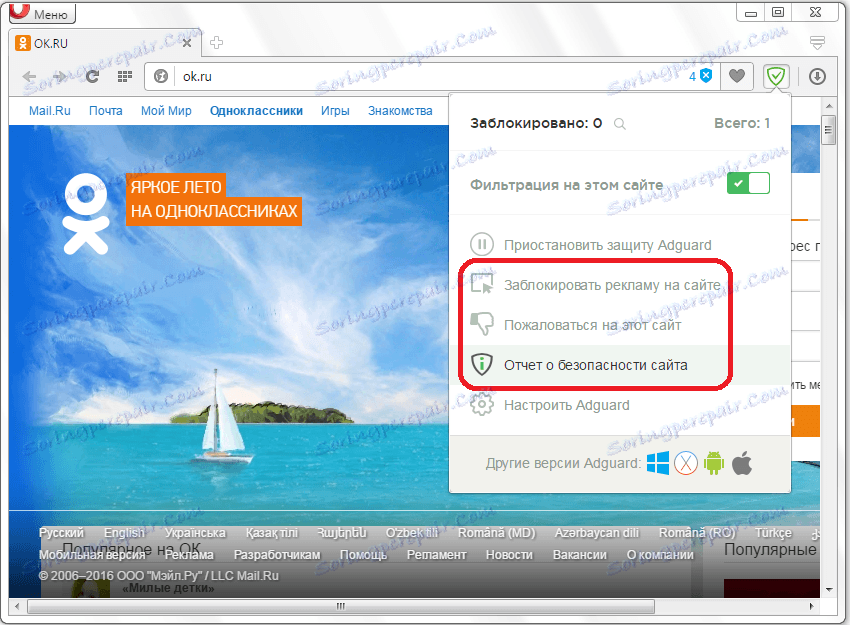
видалення розширення
Якщо вам з яких-небудь причин знадобилося видалити розширення Adguard, то для цього потрібно перейти в менеджер розширень в головному меню Опери.
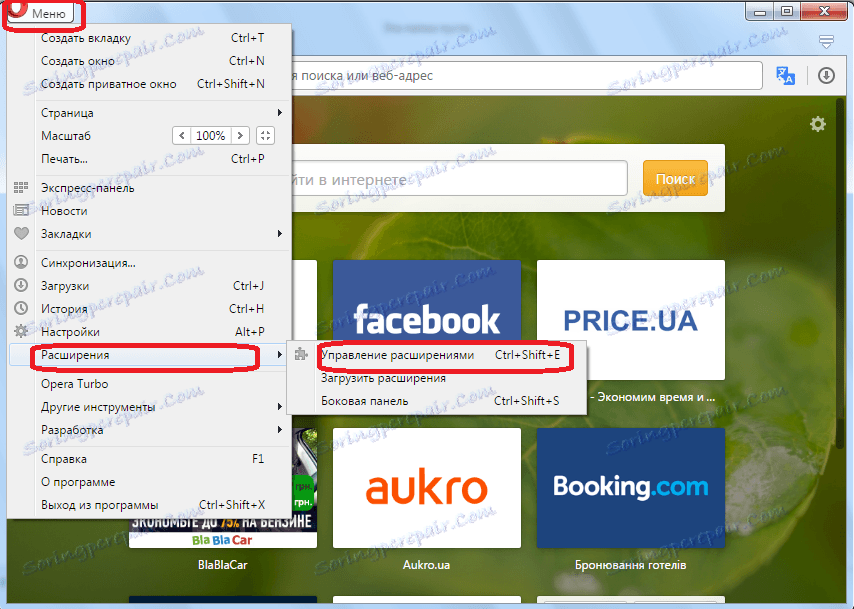
У блоці Adguard Антибаннер менеджера розширень шукаємо в правому верхньому куті хрестик. Кількома по ньому. Таким чином, доповнення буде видалено з браузера.
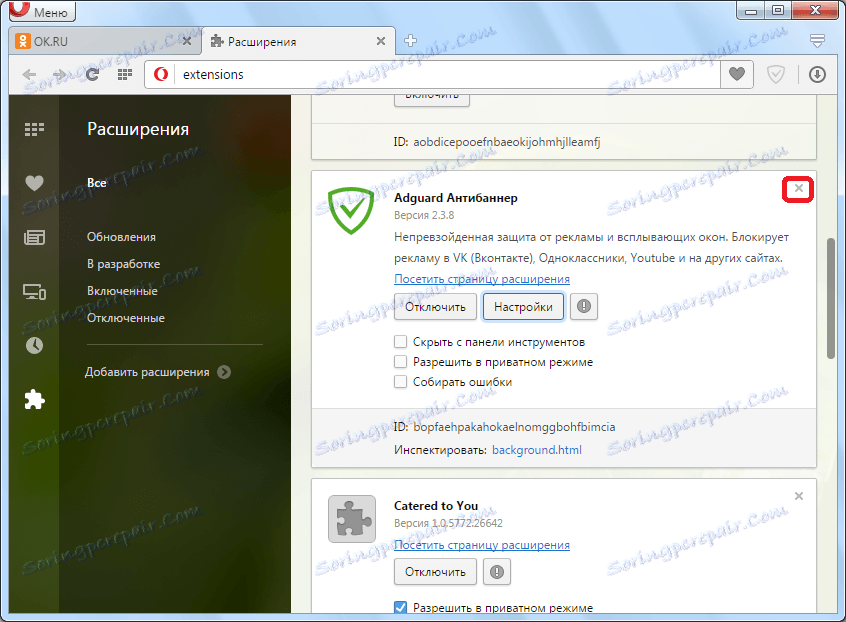
Тут же, в менеджері розширень, натискаючи відповідні кнопки або встановлюючи позначки в потрібних графах, можна тимчасово відключити Adguard, приховати з панелі інструментів, дозволити роботу доповнення в приватному режимі, дозволити збір помилок, перейти в налаштування розширення, про які ми вже детально говорили вище .
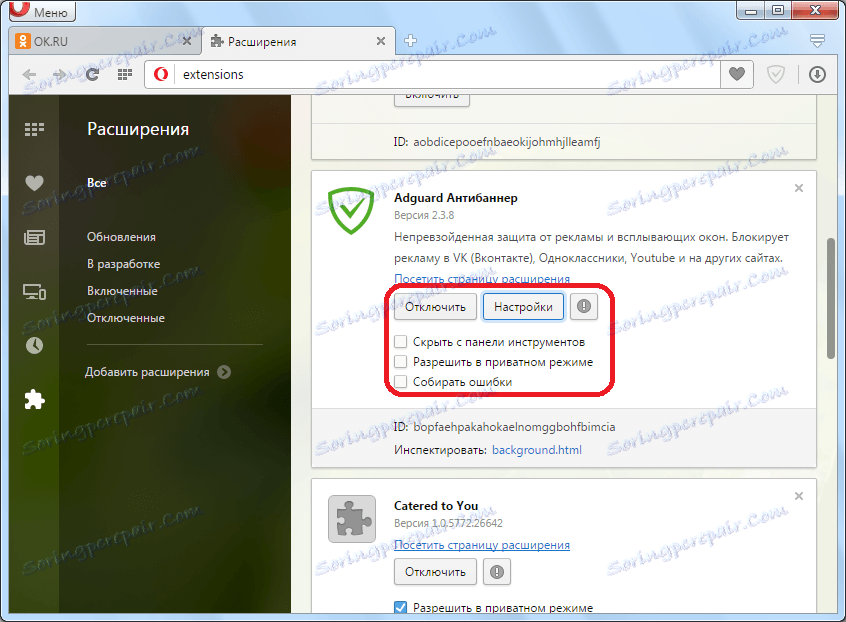
Безумовно, на сьогоднішній день Adguard є найпотужнішим і функціональним розширенням для блокування реклами в браузері Opera. Однією з головних фішок цього додатку є те, що кожен користувач може його налаштувати максимально точно під свої потреби.